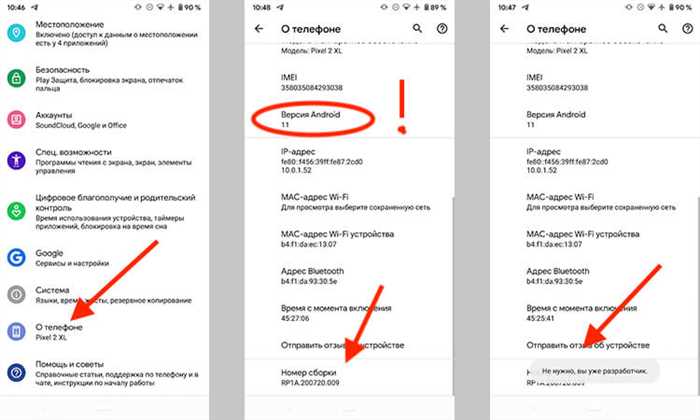Samsung – один из самых популярных производителей смартфонов в мире. Иногда пользователи сталкиваются с проблемами, которые не удается решить обычными способами. В таких случаях может потребоваться сброс до заводских настроек. Это действие позволяет вернуть устройство к исходному состоянию, удалив все данные и настройки, которые были добавлены после покупки.
Сброс до заводских настроек на Samsung может быть полезен, если устройство работает медленно, зависает, появляются ошибки или если вы хотите продать или передать свой смартфон другому человеку. Важно понимать, что после сброса все данные будут удалены без возможности их восстановления, поэтому перед этим действием рекомендуется создать резервную копию важных файлов.
Чтобы выполнить сброс до заводских настроек на Samsung, следуйте этой подробной инструкции. Во-первых, зайдите в меню настроек вашего устройства. Обычно это значок шестеренки или шестеренки с зубчатым колесом. Затем прокрутите вниз и найдите раздел «Общие управление» или «Общие». В этом разделе вы должны найти пункт «Сброс».
Подготовка к сбросу
Перед тем как сделать сброс до заводских настроек на Samsung, необходимо выполнить несколько важных шагов:
1. Создайте резервную копию данных: Сброс до заводских настроек приведет к удалению всех данных на устройстве. Поэтому перед началом процедуры рекомендуется создать резервную копию всех важных файлов, фотографий, контактов и других данных, чтобы восстановить их позже.
2. Отключите аккаунты: Перед сбросом устройства отключите все аккаунты, связанные с ним, такие как аккаунт Google, аккаунт Samsung и другие. Это поможет избежать проблем с доступом к устройству после сброса.
3. Удалите карту памяти и SIM-карту: Если у вас установлена карта памяти или SIM-карта, рекомендуется их извлечь перед сбросом. Это поможет избежать потери данных, хранящихся на этих устройствах.
4. Зарядите устройство: Убедитесь, что ваше устройство полностью заряжено или подключено к источнику питания. Сброс до заводских настроек может занять некоторое время, поэтому важно, чтобы устройство не разрядилось во время процедуры.
После выполнения всех этих шагов вы будете готовы к сбросу устройства до заводских настроек и восстановлению его к исходному состоянию.
Резервное копирование данных
Перед выполнением сброса настроек на устройстве Samsung рекомендуется сделать резервную копию всех важных данных. Это позволит сохранить ваши контакты, сообщения, фотографии и другую информацию, которую вы не хотите потерять.
Существует несколько способов сделать резервную копию данных на Samsung:
1. Резервное копирование на облачном сервисе
Вы можете воспользоваться облачным сервисом Samsung, таким как Samsung Cloud или Google Drive, чтобы сохранить свои данные. Для этого вам потребуется аккаунт Samsung или Google. В настройках устройства найдите раздел «Облако и учетные записи» и выберите соответствующий сервис для создания резервной копии.
2. Резервное копирование на компьютере
Вы также можете сделать резервную копию данных на компьютере. Подключите свое устройство Samsung к компьютеру с помощью USB-кабеля и откройте проводник. Найдите папку с данными вашего устройства и скопируйте ее на компьютер.
3. Резервное копирование на внешнем носителе
Если у вас есть внешний носитель, такой как флеш-накопитель или жесткий диск, вы можете использовать его для создания резервной копии данных. Подключите внешний носитель к устройству Samsung и скопируйте все необходимые файлы на него.
Не забудьте проверить, что резервная копия данных была успешно создана и все важные файлы сохранены. После этого вы можете выполнять сброс настроек на устройстве Samsung с уверенностью, что ваши данные будут в безопасности.
Проверка заряда батареи

Перед выполнением сброса до заводских настроек на Samsung рекомендуется проверить заряд батареи устройства. Это важно, чтобы избежать потери данных и прерывания процесса сброса.
Для проверки заряда батареи выполните следующие действия:
- Откройте панель уведомлений. Смахните пальцем вниз по экрану, начиная с верхнего края, чтобы открыть панель уведомлений.
- Просмотрите уровень заряда батареи. В верхней части панели уведомлений вы увидите значок батареи и процент заряда. Убедитесь, что уровень заряда достаточно высок для выполнения сброса до заводских настроек.
- Подключите устройство к зарядному устройству. Если уровень заряда батареи низкий, подключите устройство к зарядному устройству, чтобы зарядить его перед выполнением сброса.
Проверка заряда батареи перед сбросом до заводских настроек поможет вам избежать проблем и сохранить важные данные на устройстве.
Отключение аккаунтов

При сбросе до заводских настроек на устройствах Samsung все аккаунты, связанные с устройством, будут отключены. Это включает в себя аккаунты Google, Samsung и другие аккаунты, которые были добавлены на устройство.
Перед сбросом до заводских настроек рекомендуется отключить все аккаунты, чтобы избежать потери данных и проблем с доступом к аккаунтам после сброса.
Чтобы отключить аккаунты на устройстве Samsung, выполните следующие шаги:
- Откройте «Настройки» на устройстве.
- Прокрутите вниз и выберите «Общие управление».
- Выберите «Учетные записи и резервное копирование».
- Выберите «Учетные записи».
- Выберите аккаунт, который вы хотите отключить.
- Нажмите на кнопку «Удалить аккаунт».
- Подтвердите удаление аккаунта.
Повторите эти шаги для каждого аккаунта, который вы хотите отключить.
После отключения всех аккаунтов вы можете выполнить сброс до заводских настроек на устройстве Samsung, чтобы вернуть его к исходному состоянию.
Способы сброса до заводских настроек
Сброс до заводских настроек на устройствах Samsung может быть полезным в случае, когда необходимо вернуть устройство к исходному состоянию или исправить проблемы с программным обеспечением. Вот несколько способов, которые помогут вам выполнить сброс до заводских настроек на устройствах Samsung.
1. Сброс через меню настроек
Первый способ — это сбросить устройство до заводских настроек через меню настроек. Для этого откройте «Настройки» на вашем устройстве Samsung, затем найдите раздел «Общие управление» или «Общие настройки». В этом разделе вы должны найти опцию «Сброс» или «Сбросить настройки». Нажмите на эту опцию и следуйте инструкциям на экране, чтобы выполнить сброс до заводских настроек.
2. Сброс через комбинацию клавиш
Второй способ — это сбросить устройство до заводских настроек с помощью комбинации клавиш. Для этого выключите ваше устройство Samsung. Затем одновременно нажмите и удерживайте кнопки «Громкость вниз» и «Включение». Когда появится логотип Samsung, отпустите кнопку «Включение», но продолжайте удерживать кнопку «Громкость вниз». После этого вы должны увидеть меню восстановления. Используйте кнопки громкости для навигации по меню и выберите опцию «Сброс данных/фабричные настройки». Затем нажмите кнопку «Включение», чтобы подтвердить сброс.
3. Сброс через программное обеспечение
Третий способ — это сбросить устройство до заводских настроек с помощью специального программного обеспечения, такого как Samsung Smart Switch. Для этого вам понадобится компьютер с установленным программным обеспечением Samsung Smart Switch. Подключите ваше устройство Samsung к компьютеру с помощью USB-кабеля и запустите программу Samsung Smart Switch. В программе выберите опцию «Сбросить устройство» или «Восстановить заводские настройки». Следуйте инструкциям на экране, чтобы выполнить сброс.
Не забудьте, что сброс до заводских настроек удалит все данные на вашем устройстве Samsung, поэтому перед выполнением сброса рекомендуется создать резервную копию важных данных.
Сброс через меню настроек
Сброс до заводских настроек на Samsung можно выполнить через меню настроек устройства. Этот способ подходит для большинства моделей Samsung и не требует использования компьютера или дополнительных программ.
Чтобы выполнить сброс до заводских настроек через меню настроек, следуйте этим шагам:
| 1. | Откройте меню настроек на вашем устройстве Samsung. |
| 2. | Прокрутите вниз и выберите раздел «Общие управление» или «Общие настройки». |
| 3. | В разделе «Общие управление» или «Общие настройки» найдите и выберите опцию «Сброс». |
| 4. | Выберите опцию «Сброс настроек» или «Сброс до заводских настроек». |
| 5. | Подтвердите сброс, следуя инструкциям на экране. |
После выполнения этих шагов ваше устройство Samsung будет сброшено до заводских настроек. Обратите внимание, что все данные на устройстве будут удалены, поэтому перед сбросом рекомендуется создать резервную копию важных файлов и данных.
Сброс через комбинацию кнопок

Если вам необходимо выполнить сброс до заводских настроек на устройстве Samsung, вы можете воспользоваться комбинацией кнопок. Этот метод подходит для большинства моделей Samsung и позволяет быстро и просто выполнить сброс.
Вот пошаговая инструкция:
- Выключите устройство.
- Удерживайте одновременно кнопки «Громкость вниз» и «Питание».
- Когда на экране появится логотип Samsung, отпустите кнопки.
- Используйте кнопки громкости для перемещения по меню и кнопку питания для подтверждения выбора.
- Выберите опцию «Wipe data/factory reset» (Стереть данные/сброс до заводских настроек) и подтвердите выбор.
- После завершения сброса, выберите опцию «Reboot system now» (Перезагрузить систему) и подтвердите выбор.
После перезагрузки ваше устройство Samsung будет сброшено до заводских настроек, и все данные будут удалены. Убедитесь, что у вас есть резервные копии важных файлов и информации перед выполнением этой операции.
Сброс через программное обеспечение
Если вы хотите выполнить сброс настроек вашего Samsung до заводских значений, вы можете воспользоваться программным обеспечением, предоставляемым производителем. Этот метод может быть полезен, если у вас нет доступа к настройкам устройства или если вы хотите выполнить полный сброс всех параметров.
Для сброса через программное обеспечение вам понадобится компьютер с установленной программой Samsung Kies или Smart Switch. Эти программы позволяют управлять вашим устройством и выполнять различные операции, включая сброс настроек.
Чтобы выполнить сброс через программное обеспечение, следуйте этим шагам:
| Шаг 1: | Скачайте и установите программу Samsung Kies или Smart Switch на ваш компьютер. |
| Шаг 2: | Подключите ваше устройство Samsung к компьютеру с помощью USB-кабеля. |
| Шаг 3: | Запустите программу Samsung Kies или Smart Switch. |
| Шаг 4: | Выберите ваше устройство из списка подключенных устройств. |
| Шаг 5: | Перейдите в раздел «Настройки» или «Управление устройством». |
| Шаг 6: | Найдите опцию «Сброс настроек» или «Сброс до заводских значений». |
| Шаг 7: | Нажмите на эту опцию и подтвердите сброс. |
| Шаг 8: | Дождитесь завершения процесса сброса. |
После завершения сброса ваше устройство Samsung будет возвращено к заводским настройкам, и все ваши данные и настройки будут удалены. Поэтому перед выполнением сброса рекомендуется создать резервную копию важных данных.
Вопрос-ответ:
Какие данные будут удалены при сбросе до заводских настроек на Samsung?
При сбросе до заводских настроек на Samsung будут удалены все данные, включая установленные приложения, контакты, сообщения, фотографии, видео и другие файлы. Все настройки будут сброшены до значений по умолчанию, и ваше устройство вернется к состоянию, в котором оно было при покупке.